10-es kurzorok
Mindezek az egérmutatók jól illeszkednek a Windows 10 operációs rendszernek. Bármelyikük telepítéséhez számos egyszerű műveletet kell végrehajtania. Nézzünk egy példát az első témára.
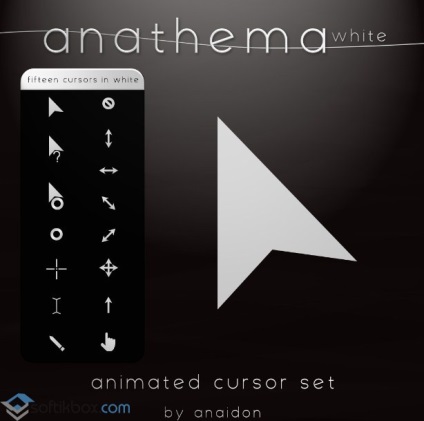
- Töltse le az archívumot és csomagolja ki. Az indexfájlokkal ellátott mappában megtaláljuk a .inf kiterjesztésű dokumentumot. Kattintson rá a jobb egérgombbal, és válassza a "Telepítés" lehetőséget.
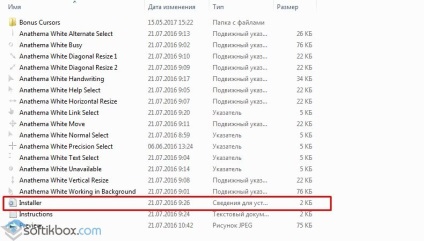
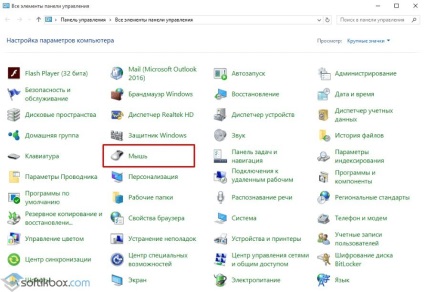
- Új ablak nyílik meg. Menjen a "Mutatók" fülre. Válassza ki a "Scheme" -t, és keresse meg a mutató meghatározott témáját.
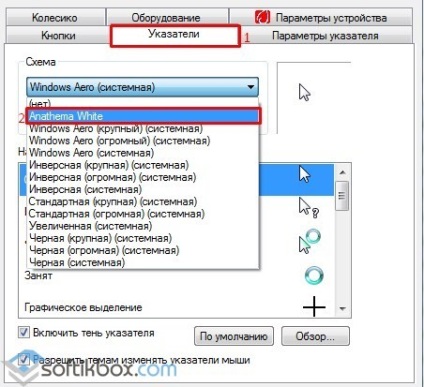
- Kattintson az "Alkalmaz" gombra. A módosítások érvénybe lépéséhez nem szükséges újraindítani a számítógépet.
- Menjen a Vezérlőpult, Hardver és hang, Egér elemre, és válassza az Index fület. Itt kell kiválasztania az egyik kurzort, és kattintson a "Tallózás" gombra.
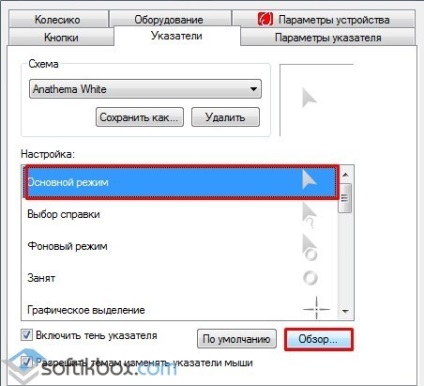
- Továbbadunk egy olyan mappába, ahol az új indexek fájljait tároljuk, és kiválasztjuk a szükséges stílust (csak az egyik bemutatottat választjuk ki, nem osztjuk ki masszívan).
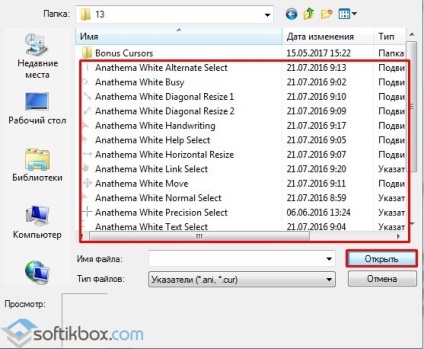
- A kurzor kiválasztása után meg kell mentenie a stílust. Ehhez kattintson a "Mentés" gombra, és adjon nevet az új mutatónak.
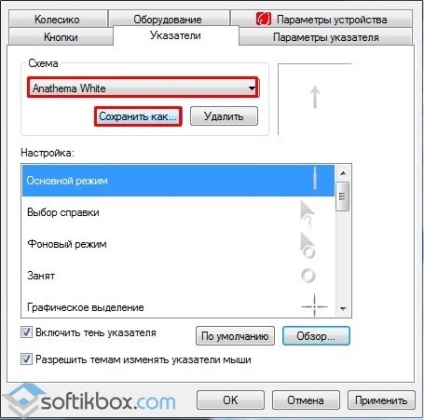
Az "Alap" stílus kiválasztásával és a "Tallózás" gombra kattintva megtekintheti és kiválaszthatja a mutató egyéb stílusát is.
Saját egérmutató kialakítása
Vannak módok az egérmutatók manuális létrehozására. Az első az, hogy letölti a programot kifejezetten a kurzorok létrehozására. A második az, hogy hozzon létre egy png fájlt átlátszó háttérrel és az egérmutatóval (lehetőleg 128 × 128 méretű és nem több), majd konvertálja azt .cur fájlba az online konverter segítségével.
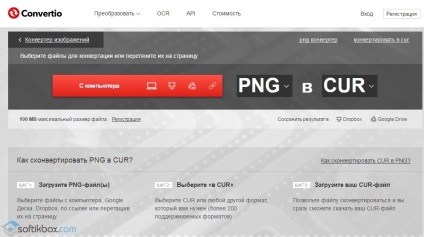
A fogadott mutató szabványos módon telepíthető. Ennek a módszernek az a hátránya, hogy lehetetlen megadni a "nyíl hegyét" (alapértelmezés szerint a kép bal felső sarkában található).
Módosítsa a mutató méretét és színét a Windows 10 rendszeren keresztül
Megváltoztathatja az egérmutató méretét és színét a Windows 10-ben a Beállítások és a Vezérlőpulton keresztül. Az első esetben az intézkedések a következők:
- Kattintson a "Start", "Opciók" elemre, és válassza a "Speciális funkciók" lehetőséget.
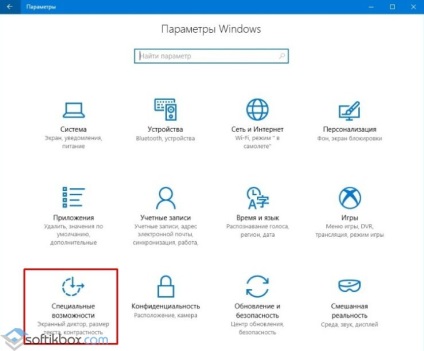
- Új ablak nyílik meg. A bal oldali menüben válassza az "Egér" lehetőséget. Válassza ki a mutató színét és méretét.
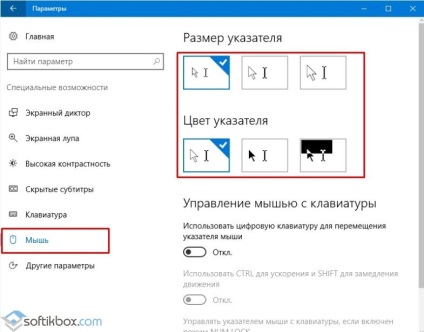
A "Hozzáférési Központ", "Egyszerűsítse a munkát az egérrel" "Vezérlőpult" menüpontban kiválaszthatja az egér színét is. Azonban fehér, fekete és vegyes színek állnak rendelkezésre (az utóbbi a tárgy helyétől függően változik meg).
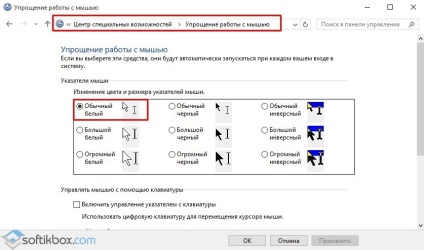
A SoftikBox.com anyagain A program letöltésével elfogadja a Site szabályokat.